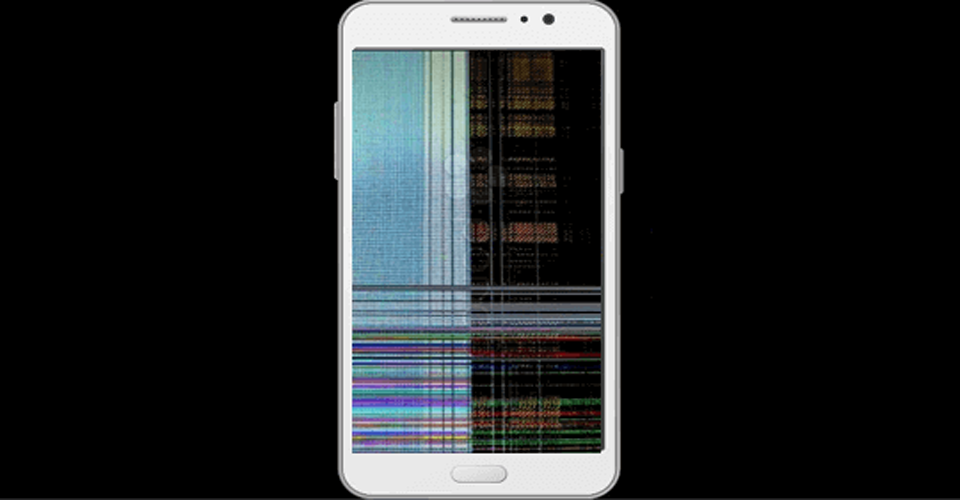Haben Sie horizontale Linien auf dem Telefonbildschirm von Android erlebt ? Möchten Sie wissen, wie Sie horizontale Linien auf dem Telefonbildschirm entfernen können ? Nun, wenn all diese Fragen Sie peinigen, machen Sie sich keine Sorgen, da diese Art von Problemen für jeden Benutzer üblich ist.
Viele Benutzer haben “horizontale Linien” auf ihren Telefonbildschirmen gemeldet. Aber sie konnten es nicht beheben und gleichzeitig hatten sie viele Probleme beim Zugriff auf ihre Geräte.
Da jedoch viele Benutzer mit dem Problem konfrontiert sind, habe ich mich entschlossen, Ihnen die Lösungen zur Verfügung zu stellen. In diesem Blog zeige ich Ihnen einige effektive Möglichkeiten, um horizontale Linien auf einem Android-Telefon zu korrigieren.
Mögliche Ursachen für horizontale/vertikale Linien auf dem Android-Bildschirm
Jeder Fehler oder jedes Problem hat einen Grund, horizontale Linien haben also auch wenige Ursachen. Hier habe ich einige häufige erwähnt:
- Überhitzungsproblem: Wenn Sie Ihr Telefon kontinuierlich ohne Pause verwenden, kann eine Überhitzung zu horizontalen Linien auf dem Bildschirm Ihres Telefons führen
- Flüssigkeitsschaden: Wenn Sie Ihr Gerät versehentlich ins Wasser fallen lassen oder Ihr Gerät im Regen verwendet haben, kann dies ebenfalls ein Grund sein
- Softwareproblem: Manchmal können auch Softwareprobleme diese Art von Problem verursachen. Aber es kann behoben werden, indem Sie Ihre Software aktualisieren
- Hardwareproblem: Es können auch Fehler in der Gerätehardware vorliegen, z. B. waren einige Anschlüsse locker oder es gab andere Probleme. Sie können es nicht selbst reparieren oder Sie müssen sich an einen professionellen Techniker wenden, um dieses Problem zu beheben.
Wie behebe ich horizontale Linien auf meinem Telefonbildschirm Android?
Nun, nachdem Sie die Gründe für den Fehler kennen, ist es an der Zeit, die möglichen Methoden zur Beseitigung des Fehlers durchzugehen. Ich hoffe, wenn Sie ihnen folgen, können Sie horizontale Linien auf dem Bildschirm des Android-/Samsung-Telefons leicht beheben.
Gehen wir also voran.
Methode 1: Starten Sie Ihr Android-Gerät neu
Das Neustarten ist eine einfache Methode, der jeder folgen kann, um alle Arten von Problemen zu lösen, einschließlich horizontaler Linien auf dem Android-Bildschirm . Der Neustart löscht alle auf Ihrem Gerät vorhandenen Störungen und macht Ihr Gerät schneller als zuvor. Starten Sie also einfach Ihr Gerät neu und prüfen Sie, ob das Problem mit den horizontalen Linien behoben ist oder nicht.
So starten Sie Ihr Gerät neu:
- Halten Sie die Ein-/Aus-Taste gedrückt und tippen Sie auf Ein-/Ausschalten
- Jetzt ist Ihr Gerät vollständig ausgeschaltet. Um Ihr Gerät einzuschalten, halten Sie die Ein- /Aus-Taste erneut einige Sekunden lang gedrückt und Ihr Gerät wird jetzt neu gestartet.
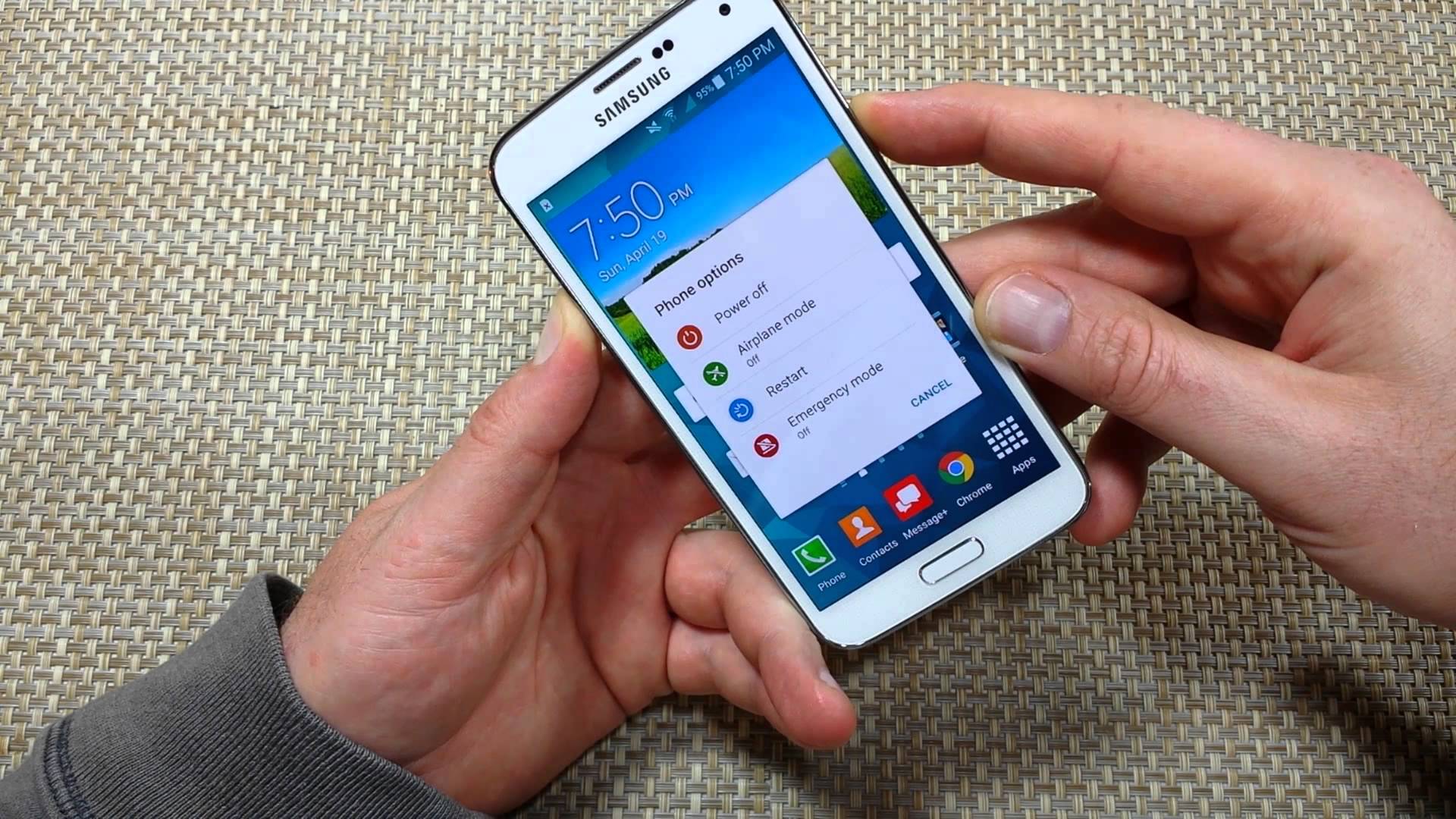
Wenn der Fehler durch einen Neustart nicht behoben werden kann, fahren Sie mit der nächsten Methode fort.
Methode 2: Überprüfen Sie den Zustand Ihres Geräteakkus
In den meisten Fällen hat sich gezeigt, dass ein niedriger Akkustand Ihres Geräts viele Probleme verursacht, einschließlich horizontaler Linien auf dem Gerätebildschirm.
Um das Problem zu beheben, müssen Sie Ihr Gerät sofort aufladen und erneut starten, um dieses Problem zu beheben.
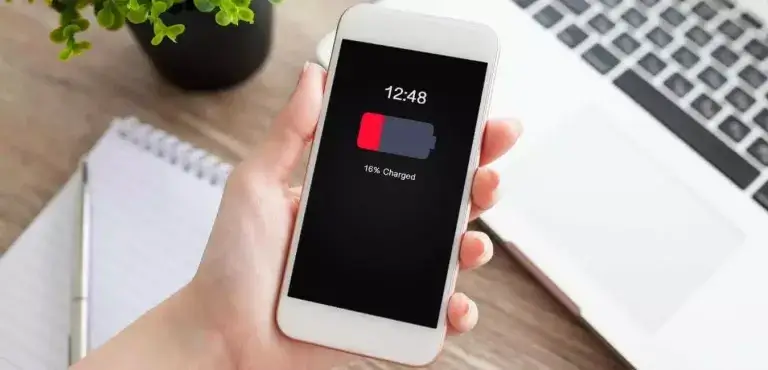
Methode 3: Nehmen Sie die Telefonhülle, den Akku und die SIM-Karte mit
Wir alle verwenden eine rückseitige Abdeckung, um unsere Geräte zu schützen. Aber manchmal müssen wir es entfernen, um viele Probleme zu lösen. Nicht nur die Rückseite. Wenn Sie mit einem Überhitzungsproblem konfrontiert sind, müssen Sie den Akku Ihres Geräts (falls herausnehmbar) und die SIM-Karte entfernen und zum Abkühlen draußen lassen und dann wieder so einsetzen, wie sie waren.
Methode 4: Schalten Sie Ihr Gerät in den abgesicherten Modus
Das Versetzen Ihres Geräts in den abgesicherten Modus ist eine weitere Lösung, die Ihnen helfen kann, die auf Ihrem Bildschirm angezeigten horizontalen Linien zu beheben. Es wird Ihrem Gerät nicht schaden. Dieser Vorgang wird dringend empfohlen, wenn das Problem von Drittanbieter-Apps herrührt.
So können Sie dies tun:
- Drücken Sie lange auf die Ein/Aus- Taste , um Ihr Gerät vollständig auszuschalten
- Drücken Sie dann erneut die Ein- / Aus- Taste, um in den abgesicherten Modus zu wechseln

- Tippen Sie abschließend auf OK, und Ihr Gerät wird im abgesicherten Modus neu gestartet
Methode 5: Überprüfen Sie das LCD-Display Ihres Geräts
Bevor Sie mit der nächsten Lösung fortfahren, müssen Sie prüfen, ob das Problem nicht mit Ihrem LCD-Display zusammenhängt. Wenn das Gerät versehentlich aus unserer Hand fällt, kann dies den LCD-Bildschirm beeinträchtigen und horizontale Linien auf dem Bildschirm verursachen.
Sie sollten dies richtig überprüfen, indem Sie den Bildschirm nach unten drücken und ihn richtig einstellen, wenn er locker ist. Seien Sie jedoch vorsichtig, wenn Sie den Bildschirm drücken, da er bei starkem Druck brechen kann.

Methode 6: Aktualisieren Sie Ihr Android-Betriebssystem
Haben Sie überprüft, ob Ihr Telefon ein Betriebssystem-Update benötigt? Ja, es kann ein Problem geben, wenn Ihre Gerätesoftware nicht mit Apps oder Einstellungen kompatibel ist. In einer solchen Situation sollten Sie das Betriebssystem Ihres Geräts sofort überprüfen und aktualisieren.
Hier ist, was Sie tun müssen:
- Öffnen Sie zunächst die Einstellungen auf Ihrem Telefon
- Gehen Sie jetzt zu Info > Softwareaktualisierung
- Klicken Sie darauf und Sie erhalten die Option “Nach Update suchen”.
- Wenn ein Update verfügbar ist, tippen Sie auf die Option “Update”.
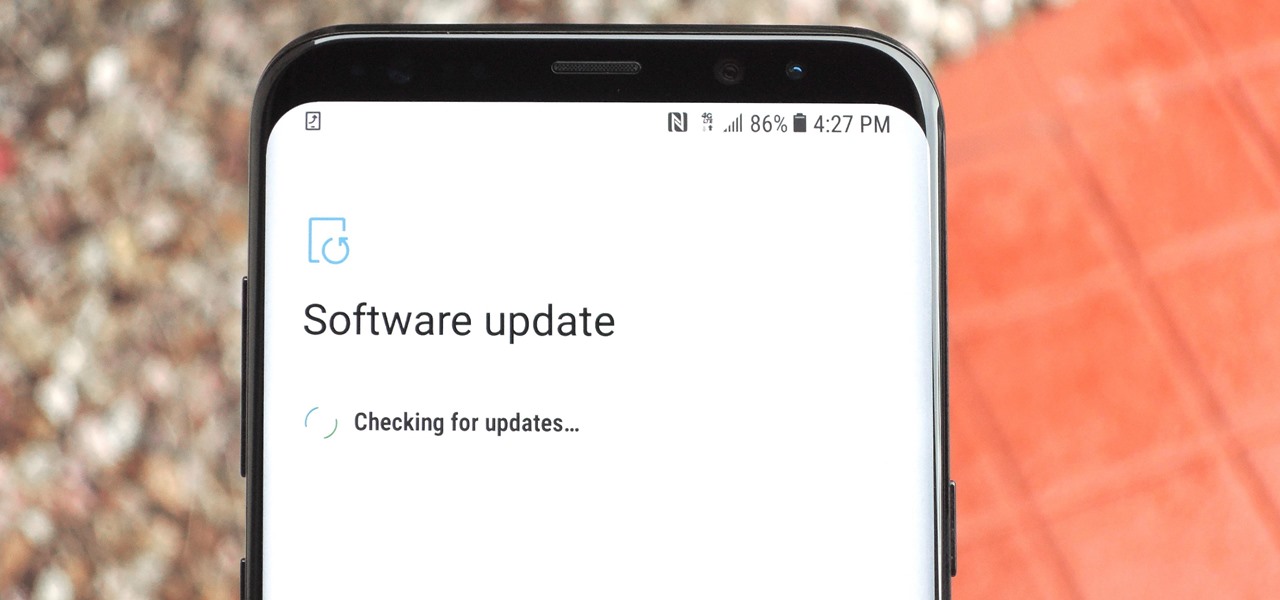
Das ist es.
Methode 7: Zurücksetzen auf die Werkseinstellungen
Das Zurücksetzen auf die Werkseinstellungen ist eine All-in-One-Lösung, um alle Arten von Fehlfunktionen zu beheben, die in Ihrer Gerätesoftware auftreten. Weil es alles einschließlich Fotos, Videos und Einstellungen von Ihrem Gerät löscht und Ihr Gerät zu einem neuen macht.
Da alles gelöscht wird, stellen Sie vor dem Zurücksetzen auf die Werkseinstellungen sicher, dass Sie eine Sicherungskopie Ihrer wichtigen Dateien erstellt haben.
Führen Sie die folgenden Schritte aus, um einen Werksreset durchzuführen:
- Starten Sie zunächst die Einstellungen auf Ihrem Telefon
- Gehen Sie jetzt zu System
- Klicken Sie auf die Option Sichern & Zurücksetzen
- Wechseln Sie dann zum Zurücksetzen auf die Werkseinstellungen und tippen Sie auf Gerät zurücksetzen
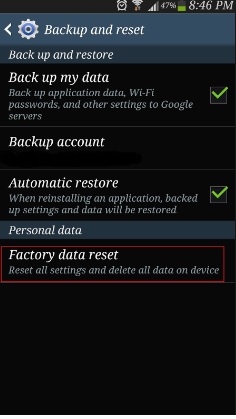
- Geben Sie nun das Passwort oder die PIN ein, falls Sie eine haben, und klicken Sie auf Weiter
- Klicken Sie abschließend auf die Option Alle Daten löschen , um die Aktion zu bestätigen.
Methode 8: LCD-Display reparieren
Manchmal können einige Probleme bei der LCD-Anzeige auch zu horizontalen Linien auf Ihrem Android-Gerät führen. Da wir die Möglichkeit haben, unser Android-LCD-Display zu reparieren. Besuchen Sie also einfach einen professionellen Experten, der Ihr LCD-Display reparieren kann. Ich hoffe, dass Ihr Problem nach der Reparatur des LCD-Displays behoben ist.
Methode 9: Ersetzen Sie das Display Ihres Telefons
Wenn die Reparatur Ihr Problem nicht löst, müssen Sie Ihr LCD-Display austauschen, um das Problem zu beheben. Besuchen Sie eine mobile Reparaturwerkstatt oder ein offizielles Servicecenter, um es von einem Fachmann ersetzen zu lassen. Dies ist ein Hardwareproblem und kann kostspielig sein.
Methode 10: Fortgeschrittene Methode zum Beheben horizontaler Linien auf einem Android-Telefon ohne Datenverlust (empfohlen)
Wenn Sie immer noch mit demselben Fehler stecken bleiben und nach Korrekturen suchen, empfehle ich Ihnen, das Android ReparaturTool zu verwenden. Es ist eines der einfachen und effektiven Tools, mit denen Benutzer horizontale Linien auf dem Android-Bildschirm mit einem Klick korrigieren können.
Das Tool funktioniert in jeder Situation, um alle Arten von Problemen auf einem Android-Telefon zu beheben. Einige andere Probleme, die es beheben kann, sind vertikale Linien auf dem Android-Telefon, die Einstellungen wurden gestoppt, Minecraft stürzt immer wieder ab, Android bleibt im abgesicherten Modus hängen, die visuelle Voicemail funktioniert nicht und vieles mehr. Es unterstützt alle Arten von Android-Handys wie Samsung, Sony, Lg, Oppo, Vivo, Lenovo, Realme, Xiaomi, Nokia, Huawei, OnePlus usw.
Diese Art von Problem tritt häufig auf, aber die Verwendung dieses Tools behebt alle Arten von Fehlern. Daher wird empfohlen , dieses Android-Reparaturtool herunterzuladen und zu installieren und horizontale Linien auf dem Samsung-Telefonbildschirm zu reparieren.
Um zu erfahren, wie diese Software funktioniert, sehen Sie sich das Benutzerhandbuch vollständig an.
FAQ:
Warum zeigt mein Telefonbildschirm horizontale Linien?
Nun, es kann mehrere Gründe dafür geben, warum horizontale Linien auf dem Telefonbildschirm angezeigt werden. Einige sind wie der Bildschirm vollständig beschädigt ist und ersetzt werden muss. Auch die Gerätesoftware kann zu solchen Problemen führen, wenn sie nicht aktualisiert wird. Es kann sich um ein Hardwareproblem handeln, das nur von Fachleuten repariert oder ersetzt werden kann .
Können Sie den LCD-Bildschirm des Telefons reparieren?
Ja, der LCD-Bildschirm des Telefons kann repariert werden, aber es ist kein einfacher Fall. Wenn sich Ihr Gerät in der Garantiezeit befindet, sollten Sie es reparieren lassen nächsten Geschäft. Aber wenn die Garantie abgelaufen ist, können Sie es entweder reparieren, wenn Sie sich auskennen, oder Sie können sich dazu auch Online-Videos ansehen. Alles in allem kann der LCD-Bildschirm Ihres Telefons repariert werden.
Fazit
Alles, was ich in diesem Blog besprochen habe, wird Ihnen sicherlich dabei helfen, horizontale Linien auf dem Android-Telefon zu beheben. Denken Sie daran, dass es mehrere Gründe für den Fehler gibt, aber nichts, worüber Sie sich Sorgen machen müssten. Probleme oder Fehler auf Android-Geräten können einfach behoben werden. Darüber hinaus sollten Sie auch das Android Reparatur Tool ausprobieren, da diese professionelle Software erstaunlich gut funktioniert, um horizontale Linien auf dem Telefonbildschirm zu entfernen.
Wenn Sie außerdem Vorschläge oder Fragen haben, geben Sie diese im Kommentarbereich unten ein.
Sophia Louis is a professional blogger and SEO expert. Loves to write blogs & articles related to Android & iOS Phones. She is the founder of de.android-ios-data-recovery.com and always looks forward to solve issues related to Android & iOS devices